uDig简单使用教程Word文档下载推荐.docx
《uDig简单使用教程Word文档下载推荐.docx》由会员分享,可在线阅读,更多相关《uDig简单使用教程Word文档下载推荐.docx(16页珍藏版)》请在冰豆网上搜索。
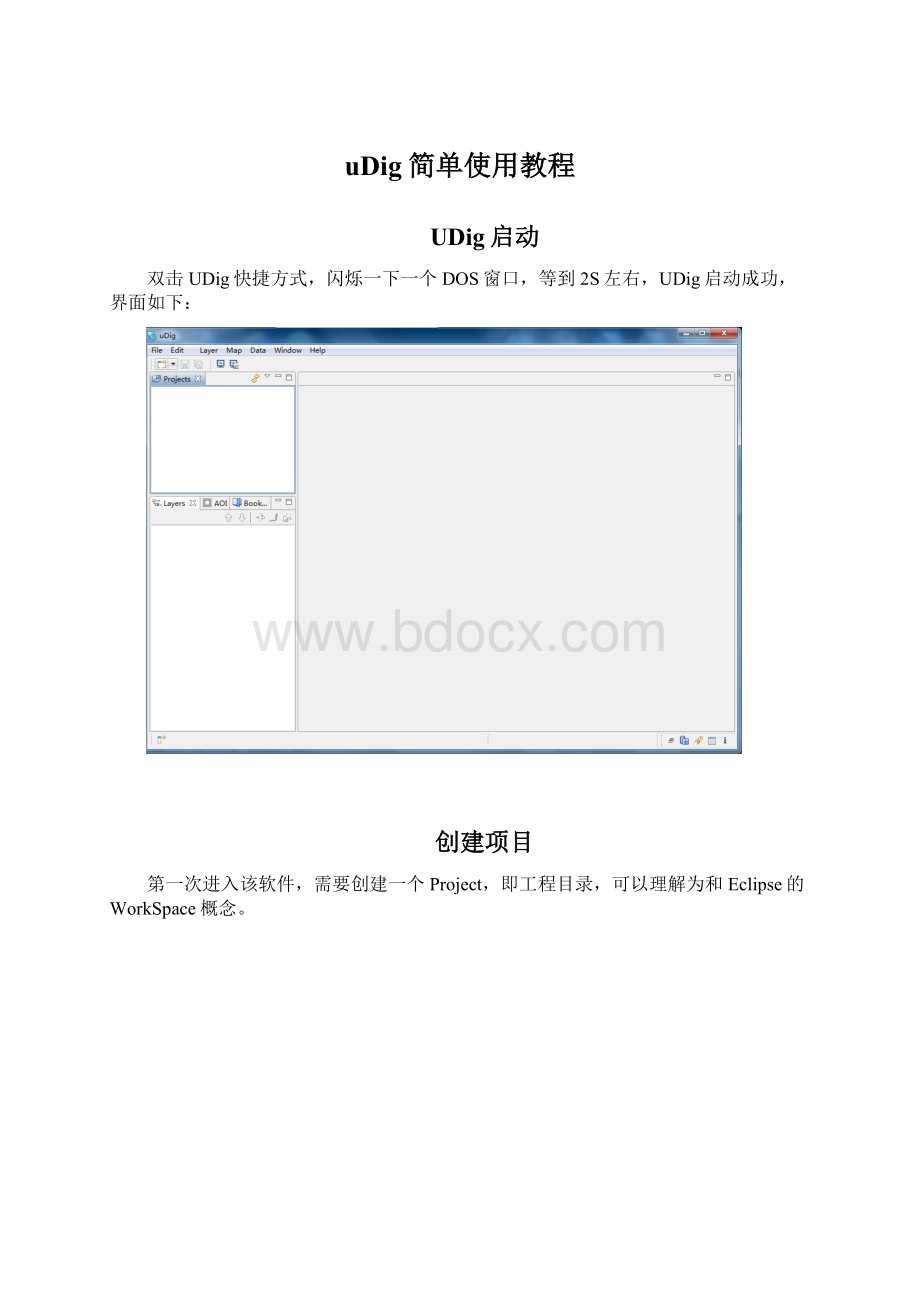
添加图层
在Map(工程中的地图文档)上【右键】,选择【Add…】,如下图:
选择对应的数据源,如果是Shpfile文件数据源,则选择【Files】,弹出打开对话框,找到文件打开,如下图添加了两个图层。
修改样式
如图,点击修改样式的按钮,弹出修改样式的窗体。
如下图,创出的样式窗体中包含有点、线、面样式修改的标签,也有图层缓存、图层主题、图层过滤器选项。
修改点样式
点样式主要有三种类型,分别为简单样式、图标样式、和字体样式。
简单样式
简单样式主要是一些矢量绘制的图标,一般由应用程序预设,主要有Cross、Circle、Square、Star等类型。
图标样式
图标样式指的是地图在渲染过程中直接加载样式设置中指定的图标来表示点数据,如下图:
字体样式
字体样式是地图渲染引擎根据样式指定的文字图标进行绘图,一般建议点符号都使用这种方式设置样式,这种样式具有符号丰富、绘制效率高的特点,如果符号不够还可以使用FontCreator来创建自己的文字符号。
修改线样式
Udig的线工具做的相对简单,很多复杂的线符号需要自己编辑SLD文件来实现。
复杂的符号
请使用SLD,SLD可以满足你一切需求。
SLD是OGC为WMS服务绘图推出的图层样式定义文件格式描述标准,该标准基于XML实现,可以使用任意文本编辑器来编辑,可以与很多其他OGC特性兼容。
具体请参考官方文档。
如何设置铁路线符号?
(SLD)
编辑SLD符号文件
SLD参考文档:
docs.geoserver.org/stable/en/user/styling/sld-cookbook/index.html#sld-cookbook
SLD文件是XML格式的可以使用任意文本编辑器编辑,保存为“铁路.sld”,SLD代码如下:
<
?
xmlversion="
1.0"
encoding="
UTF-8"
>
sld:
StyledLayerDescriptorxmlns="
xmlns:
sld="
ogc="
gml="
version="
1.0.0"
<
UserLayer>
LayerFeatureConstraints>
FeatureTypeConstraint/>
/sld:
UserStyle>
Name>
主要铁路<
Title>
DefaultStyler<
FeatureTypeStyle>
group0<
title<
Abstract>
abstract<
FeatureTypeName>
Feature<
SemanticTypeIdentifier>
genericeometry<
simple<
Rule>
name<
Abstract<
MaxScaleDenominator>
5000000.0<
LineSymbolizer>
Stroke>
CssParametername="
stroke"
#9E9E9E<
CssParameter>
stroke-width"
2<
group1<
generic:
geometry<
#FFFFFF<
stroke-dasharray"
9.09.0<
StyledLayerDescriptor>
导入SLD符号文件
如下图,点击【Import】,将导入到Udig中,点击确定,并应用该符号,效果截图如下:
修改面样式
专题符号化
图层最大比例尺和最小比例
当地理空间数据比较的时候,为了反映不同比例尺下的不同地图详略程度,就需要设置可见比例尺,可见比例尺一般在样式窗体的【General】标签下设置。